Certains utilisateurs se plaignent que leur ordinateur gèle et fait un bruit aigu. Cela trouble la routine de nombreux utilisateurs de Windows 10. Imaginez que vous travaillez sur quelque chose d’important ou que vous êtes en retard sur les délais de vos projets. L’ordinateur sur lequel vous travaillez cause des problèmes comme le gel et fait des bruits aigus. Ces problèmes pèsent lourdement sur vos engagements et vous ne savez peut-être pas exactement ce que vous devez faire pour récupérer votre PC à partir de ces problèmes. Nous avons quelques correctifs qui peuvent corriger les bruits aigus bourdonnants. Voyons ce qu’ils sont et comment vous pouvez les utiliser pour résoudre les problèmes.
L’ordinateur se fige et produit des bourdonnements ou des bruits aigus

Les programmes et processus qui s’exécutent en arrière-plan peuvent exercer une pression sur votre PC Windows 11/10 et causer des problèmes. Tout d’abord, mettez fin à ces processus indésirables et recherchez les mises à jour Windows. Après cela, vous pouvez suivre les correctifs ci-dessous. Ce sont les correctifs suivants pour le blocage de l’ordinateur et l’émission d’un bourdonnement ou d’un bruit aigu.
- Mettre à jour les pilotes d’affichage et audio
- Mettre à jour le BIOS
- Vérifiez la santé physique de votre PC
- Vérifier l’état de démarrage minimal
- Mettez à niveau le matériel de votre PC
Entrons dans les détails de chaque méthode et corrigeons les problèmes.
1]Mettre à jour les pilotes d’affichage et audio

Des pilotes d’affichage et de son obsolètes ou la corruption de leurs fichiers peuvent être à l’origine de l’erreur. La première façon d’essayer de résoudre ces problèmes consiste à mettre à jour ces pilotes d’affichage et de son. Les problèmes que vous rencontrez avec le gel de l’ordinateur et ses bourdonnements aigus peuvent être résolus après la mise à jour.
Vous pouvez également visiter le site Web du fabricant pour télécharger les pilotes d’affichage et audio et installer les dernières versions stables.
Après la mise à jour, redémarrez votre PC et voyez si les problèmes se reproduisent. Si les problèmes persistent, essayez les méthodes suivantes.
Lire: L’ordinateur Windows émet un signal sonore lorsque vous essayez de l’allumer.
2]Mettre à jour le BIOS

Les paramètres de votre BIOS (Basic Input Output System) peuvent avoir été modifiés par accident ou être obsolètes. Il y a des chances que cela fonctionne si votre ordinateur se fige au démarrage et émet un bourdonnement aigu. Vous devez mettre à jour le BIOS de votre ordinateur pour le réparer. Après la mise à jour, vérifiez si les problèmes sont résolus. Sinon, essayez les méthodes suivantes dans le guide.
3]Vérifiez la santé physique de votre PC
La santé physique de votre PC affecte ses performances. Il y a des moments où l’intégrité de la RAM et du disque dur compromet le fonctionnement de l’ordinateur.
Vous devez exécuter l’outil de diagnostic de la mémoire Windows, vérifier le disque dur et vous assurer qu’il fonctionne correctement. Après cela, vous devez vérifier les températures du CPU et du GPU. Si leurs températures dépassent un certain point, leur fonctionnement se détériore et les problèmes de gel et divers autres problèmes se produisent.
4]Vérifier l’état de démarrage propre
Clean Boot nous permet de trouver et de résoudre les problèmes avancés qui se produisent dans Windows. En mode Clean Boot, seuls les composants nécessaires de Windows s’exécutent et cela nous permet de déterminer si les problèmes sont causés par Windows ou tout autre programme tiers installé sur votre PC. Effectuez un démarrage en mode minimal, recherchez la cause des problèmes et corrigez-les.
Lire: Comment résoudre les problèmes de distorsion du son.
5]Mettez à niveau le matériel de votre PC
Les applications que vous exécutez ou les jeux auxquels vous jouez peuvent imposer une charge et une pression importantes sur le matériel de votre PC. Vous devez les mettre à niveau pour répondre aux besoins des programmes que vous utilisez et des jeux auxquels vous jouez. Mettez à niveau votre PC avec un meilleur matériel et voyez s’il résout le problème.
REMARQUE: Si vous entendez un bruit aigu entendu après l’installation de KB5000842 sur Windows 10, alors c’est un problème connu. Pour atténuer ce problème, Microsoft suggère aux utilisateurs d’essayer de diffuser la vidéo ou l’audio dans un navigateur Web ou une application différente, au lieu de l’application affectée par ce problème. Ils recommandent également d’activer les paramètres de son spatial et de voir si cela aide.
Ce sont les correctifs possibles qui peuvent résoudre le bruit aigu bourdonnant. Si rien ne vous aide, vous pouvez peut-être l’apporter au support technique du matériel.
En rapport: Résoudre les problèmes de son et d’audio de Windows.




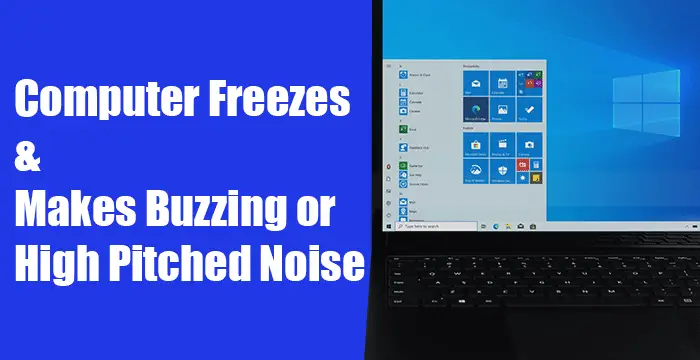
![[2023] 6 façons de copier / coller du texte brut sans formatage](https://media.techtribune.net/uploads/2021/03/5-Ways-to-Copy-Paste-Plain-Text-Without-Formatting-on-Your-Computer-shutterstock-website-238x178.jpg)






